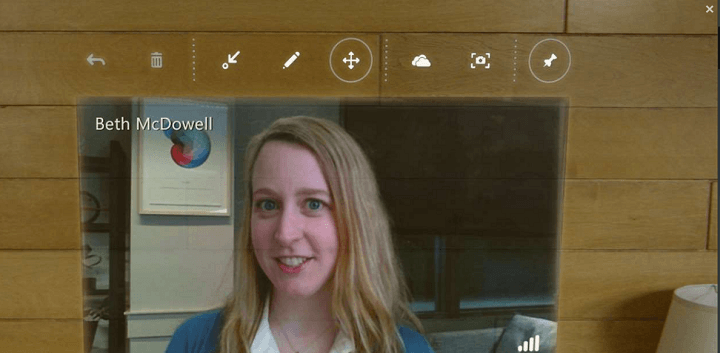Это программное обеспечение будет поддерживать ваши драйверы в рабочем состоянии, тем самым защищая вас от распространенных компьютерных ошибок и сбоев оборудования. Проверьте все свои драйверы сейчас за 3 простых шага:
- Скачать DriverFix (проверенный файл загрузки).
- Нажмите Начать сканирование найти все проблемные драйверы.
- Нажмите Обновите драйверы чтобы получить новые версии и избежать сбоев в работе системы.
- DriverFix был загружен 0 читатели в этом месяце.
YouTube - отличный сервис, доступный на многих платформах, но многие пользователи сообщали о проблемах с youtube.com/activate экран ввода кода на Xbox One. Этот экран используется для аутентификации, и если вы не пройдете аутентификацию, вы не сможете смотреть YouTube на Xbox One. Однако есть способ решить эту проблему.
Как я могу исправить проблемы с Youtube.com/activate Enter Code на Xbox One? Первое, что вы можете сделать, это повторно войти в свою учетную запись и снова попытаться аутентифицировать приложение YouTube. Если этот метод не помог, попробуйте перезапустить Xbox One и сетевое соединение, чтобы решить проблему.
Как исправить проблемы с youtube.com/activate enter code screen на Xbox One
- Заново войдите в свою учетную запись
- Проверьте ваше интернет-соединение
- Перезагрузите Xbox
1. Заново войдите в свою учетную запись
Иногда повторный вход в учетную запись может помочь с youtube.com/activate введите код проблемы. Чтобы войти в свою учетную запись, просто выполните следующие действия:
- Откройте свой YouTube приложение.
- Перейти к Войти и настройки.
- Теперь выберите Войти и нажмите Икс.
- Приложение представит вам код.
- Запишите код и не закрывайте окно.
- Перейти к youtube.com/activate с вашего ПК или телефона.
- Теперь введите данные своей учетной записи Google и войдите в систему.
- Введите код, который вам предоставило приложение YouTube, и продолжайте.
- Теперь выберите Разрешить доступ.
2. Проверьте ваше интернет-соединение

Иногда ваше интернет-соединение может вызывать проблемы с youtube.com/activate screen enter code screen на Xbox One. В качестве простого предложения вы можете попробовать перезапустить модем / маршрутизатор. Но чтобы устранить проблемы с сетью, просто выполните следующие действия:
- нажмите Кнопка Xbox, чтобы открыть Гид.
- Теперь выберите Настройки, а затем выберите Все настройки.
- Выбирать Сеть.
- Выбирать Настройки сети. Все соединения должны появиться сейчас.
- В правой части экрана настроек сети выберите Проверить подключение к сети.
- Если обнаружены какие-либо проблемы, средство устранения неполадок сетевого подключения попытается их исправить.
- Подождите, пока средство устранения неполадок устранит проблему.
3. Перезагрузите Xbox

Иногда самое простое решение может дать вам наилучшие результаты, и несколько пользователей утверждают, что они устранили проблему с youtube.com/activate enter code screen, перезапустив свою консоль. Для этого выполните следующие действия:
- нажмите Кнопка Xbox и откройте Гид.
- Выбирать Настройки.
- Выбирать Перезагрузите консоль.
- Выбирать да подтвердить.
Мы надеемся, что эти исправления были вам полезны. А пока дайте нам знать в разделе комментариев ниже о том, с какими еще проблемами вы столкнулись при использовании приложений на Xbox One.
СВЯЗАННЫЕ ИСТОРИИ, ЧТО НУЖНО ПРОВЕРИТЬ:
- Что-то пошло не так 0x803f8003 Ошибка Xbox [Исправить]
- Вот как исправить частые ошибки Xbox One S
- Исправьте черный экран смерти на Xbox One с помощью этих простых шагов